手机QQ浏览器如何进行网页截图
摘要:1)首先打开手机QQ浏览器,在你要截图的网址下方点击下方的设置键,向右拨动,再点击工具箱;2)点击网页截图,正文出现可选取截取选区、截全屏、...
1)首先打开手机QQ浏览器,在你要截图的网址下方点击下方的设置键,向右拨动,再点击工具箱;


2)点击网页截图,正文出现可选取截取选区、截全屏、截整页三个选项,你可根据自己的要求进行选取;
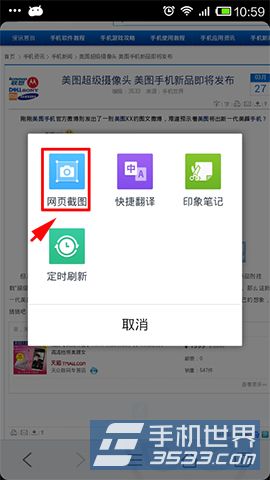
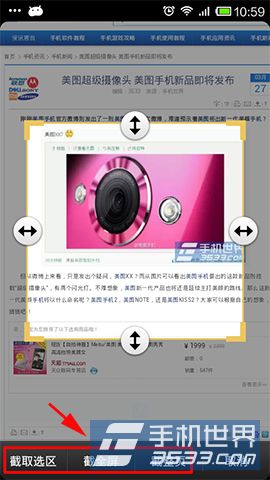
3)如小编选取的截取选区,方法很简单,可向上、向下、向左、向右拨动你的键头,截取到你满意的地方为止。点击截取选区,上方有涂鸦选项,可重点标识出你的记录的要点;


4)当涂鸦完成后,可点击保存或分享到你的QQ空间,微信好友,朋友圈,腾讯微博,新浪微博好友等,同时还可点击三点键,调用手机软件分享给更多的好友。(如下图所示)
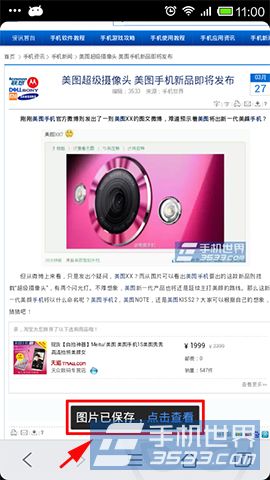
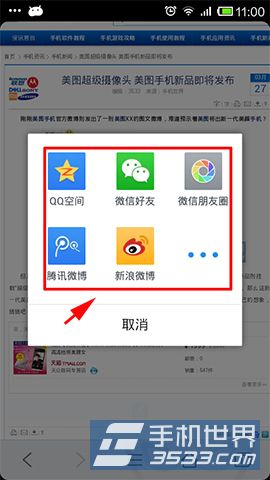
【手机QQ浏览器如何进行网页截图】相关文章:
上一篇:
百度手机卫士流量监控设置方法
下一篇:
腾讯手机管家怎么设置夜间防打扰模式
